Новый редизайн Gmail 2018: ОСНОВНЫЕ функции, о которых вы должны знать
Опубликовано: 2018-05-23Статья о серьезном социальном сообществе Лиз Азян
Последний гостевой пост в этом блоге был от Мелони Додаро, с которой я впервые познакомился на Большой конференции по социальным сетям в Манчестере (мы оба говорили). Этот гостевой пост написан кем-то еще, кого я впервые встретил на той конференции, прекрасной Лиз Азян. Она одна из самых талантливых людей, которых я знаю, и невероятно скромная. Она сфотографировала меня на красном фоне, который вы увидите на моем сайте!
Я рад узнать, что я не единственный фанат Gmail, и Лиз так же, как и я, в восторге от нового дизайна Gmail. Вы проверили это? Это уже помогло мне стать еще более продуктивным. Как насчет тебя? В этой статье и видео Лиз расскажет, как его получить и каковы основные функции. Наслаждаться!
Ян
Слышали ли вы о новейшем редизайне Gmail?
Интересны ли вам обновления и функции, которые он привносит в Gmail?
В этом видео и статье я дам вам краткий обзор некоторых из наиболее значительных изменений, которые редизайн Gmail привнесет в всегда надежную и любимую фанатами платформу электронной почты.
Особенность Gmail в том, что я никогда не чувствовал, что он устарел. В течение достаточно долгого времени у него были все функции, которые я когда-либо мог требовать от платформы электронной почты — на самом деле, я даже нашел некоторые из них несущественными, например, одну функцию, которую я буду обсуждать позже в этой статье — и поэтому я никогда не был одним из тех, кто требовал обновления.
Однако теперь, когда появились новые функции, я очень рад их опробовать. (И я уверен, что вы тоже будете!)
Беглый взгляд на новые функции говорит мне, что это отлично подходит для людей, которым необходимо работать над множеством задач одновременно. По общему признанию, я бы не сказал, что я хорош в многозадачности. Вероятно, поэтому многие изменения, которые приносит этот редизайн, — это изменения, которые я приветствую с распростертыми объятиями. В Интернете несколько технических писателей упомянули, что некоторые из этих изменений не новы и даже давно назрели. (Но, по моему честному мнению, лучше поздно, чем никогда, верно?)
Прежде чем мы начнем говорить об обновлениях, которые приносит редизайн Gmail, давайте выясним, как именно мы можем их активировать с нашей стороны. Существует 2 типа учетных записей Gmail:
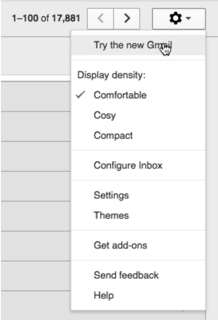
2) Организационные учетные записи Gmail (GSuite): эти учетные записи выдаются и используются вашей организацией @my-domain.com .
Для личных учетных записей Gmail ( см. видео на 2:06 )
Чтобы включить новый Gmail для бесплатных стандартных учетных записей Gmail, вам просто нужно щелкнуть настройки, а затем «Попробовать новый Gmail». Так просто, как, что! После активации вам просто нужно подождать несколько секунд, пока ваш Gmail перезапустится и переключится на новый Gmail.
Для учетных записей G Suite Gmail
Для учетных записей GSuite, несмотря на то, что эти изменения уже вступили в силу, они по-прежнему требуют ручной активации, особенно если вы используете учетную запись организации (например, школы или корпорации). К счастью, подписку можно легко сделать в несколько кликов.
Как подписаться на изменение дизайна Gmail для администраторов ( см. видео на 2:59 )
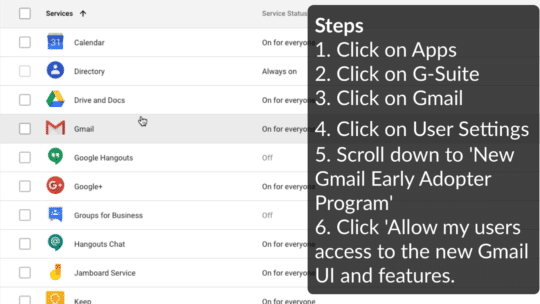
- Войдите в консоль администратора Google. Не забудьте использовать для этого учетную запись администратора!
- В консоли выберите Приложения > G Suite > Gmail .
- В разделе « Настройки пользователя » перейдите к новой программе раннего внедрения Gmail .
- Нажмите Разрешить пользователям доступ к новому пользовательскому интерфейсу и функциям Gmail , а затем нажмите Сохранить .
Вот и все! Вам и всем учетным записям вашей организации потребуется подождать около часа, прежде чем вы сможете использовать обновленные функции.
Итак, что такое изменения в дизайне Gmail и обновления функций?
Короче говоря, с помощью Gmail теперь вы можете….
- Упорядочивайте электронные письма из папки «Входящие» более удобно
- Щелкайте по вложениям без необходимости прокручивать длинные разговоры
- «Отложить» электронные письма для последующей проверки
- С легкостью получайте доступ к другим полезным приложениям в Google Suite
- Установите высокоприоритетные уведомления
- Получайте предложения о том, от каких информационных бюллетеней, предложений и групп электронной почты отказаться от подписки.
- Получайте предупреждения о потенциально опасных электронных письмах
- И многое другое!
Давайте быстро пройдемся по некоторым из этих обновлений — я подробно обсуждал их в своем видео (нажмите здесь, чтобы посмотреть его!), поэтому я лишь слегка коснусь их здесь. Итак, приступим!
# 1 Организуйте свои электронные письма через папку «Входящие» ( см. видео на 3:53 )
Хорошо, это может показаться не таким уж большим, но на самом деле это значительно экономит время. Теперь вместо того, чтобы выполнять несколько щелчков мышью на рабочем столе для выполнения определенных действий с электронной почтой, вы можете просто навести курсор на непрочитанные сообщения и одним щелчком значка пометить их как прочитанные (или непрочитанные), заархивировать их, удалить их или «отложить» на потом. Это очень удобно, если вам нужно просмотреть и отсортировать несколько электронных писем за одно мгновение. 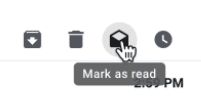

# 2 « Отложите» ваши электронные письма, пока вы не решите, что с ними делать ( см. Видео на 4:13 )
У вас когда-нибудь были такие дни, когда вы тонете в электронных письмах и не знаете, как на них ответить? Конечно, вы можете оставить их непрочитанными, но это довольно раздражающее решение, из-за которого ваш почтовый ящик выглядит загроможденным. Однако с новым редизайном Gmail вы можете «откладывать» свои электронные письма, то есть получать уведомления о них в какой-то момент в будущем, который для вас менее беспокойный.
Вы даже можете проверить свой список отложенных писем, если решите, что есть одно или два письма, которые вам абсолютно необходимо увидеть. Для людей, использующих Microsoft Outlook, это, вероятно, знакомая функция. 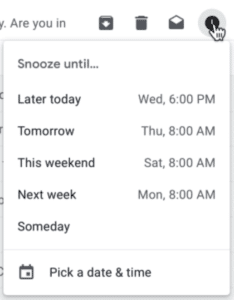
#3 Настройте свой вид ( см. видео на 5:37 )
Вы также можете выделить часть окна вашего почтового ящика как пространство для предварительного просмотра ваших электронных писем. Вы можете сделать это, просто нажав Меню. Там вы найдете параметры для уменьшения или расширения вида папки «Входящие» в разделе « Настройки » > «Плотность экрана ». Параметр « По умолчанию » позволяет вам просматривать вложения в ваших входящих сообщениях электронной почты. 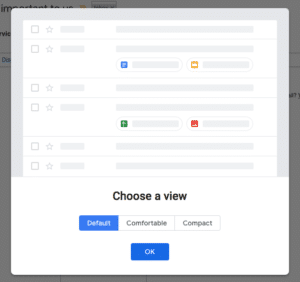
#4 Доступ к другим инструментам в Google Suite и их использование ( см. видео в 7:05 )
Вот еще один важный момент: теперь вы можете использовать популярные (и важные!) приложения от Google, такие как Календарь, Keep и Задачи, находясь в Gmail. Эта интеграция приложений дает вам больше свободы действий с точки зрения многозадачности, а также дает вам возможность использовать несколько инструментов для выполнения ваших повседневных задач. Теперь вы можете просматривать свое ежедневное расписание, назначать события, составлять контрольные списки, добавлять задачи и многое другое. Это абсолютная находка для многозадачников, а также многозадачников-только по необходимости (таких как я). 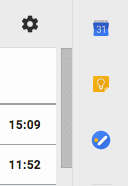
#5 Усиленные меры безопасности и искусственный интеллект ( см. видео в 9:38 )
Наконец, редизайн Gmail включает новый «конфиденциальный» режим, который позволяет предотвратить копирование, загрузку или пересылку отправленных электронных писем непосредственно из Gmail. Если вы знакомы с Snapchat, вы также можете установить своего рода «дату истечения срока действия» для своих электронных писем. Существует также двухфакторная аутентификация (2FA) , которая запрашивает пароль у получателя (отправленный ему или ей через SMS), прежде чем он или она сможет открыть ваше сообщение. Функция искусственного интеллекта также позволяет Gmail подтолкнуть вас — мягко напомнить, чтобы вы ответили или прокомментировали определенные сообщения.
# 6 Выберите из списка ответов и последующих предложений ( см. видео в 12:04 )
Это конкретное обновление... не совсем обновление само по себе. Возможность отправлять шаблонные ответы и последующие действия, называемая Smart Reply , уже довольно давно доступна в мобильной версии Gmail. Однако это первый раз, когда он появился в настольной версии Gmail!
Лично мне это не особенно нужно, так как я предпочитаю составлять электронные письма именно так, как я бы их написал. Однако это действительно удобная функция для людей, которым абсолютно необходимо ответить на это срочное электронное письмо или нерешенный вопрос, но у которых нет времени, чтобы составить ответ с нуля. 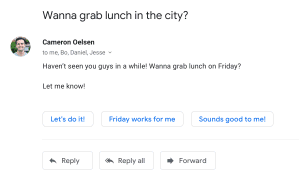
Вы попробуете новый Gmail?
Это лишь некоторые из новых функций, которые принес нам редизайн Gmail. Если вы хотите узнать о них больше (и если вам интересно узнать, какие из них, по моему мнению, будут для вас наиболее полезными), не стесняйтесь посмотреть мое видео прямо здесь!
Вы в восторге и готовы попробовать новые функции Gmail? Я уверен, и я хотел бы услышать, какие из них, по вашему мнению, вы будете использовать больше всего! Выключите звук в разделе комментариев и поделитесь там своими любимыми новыми функциями Gmail.
О Лиз Азян

Лиз Азян является генеральным директором цифрового агентства Digital Matchbox в Лондоне, Великобритания, и стипендиата Google, чья работа была упомянута в Huffington Post, ComputerWeekly, The Guardian, Social Media Examiner и многих других. Следите за ней на YouTube.
